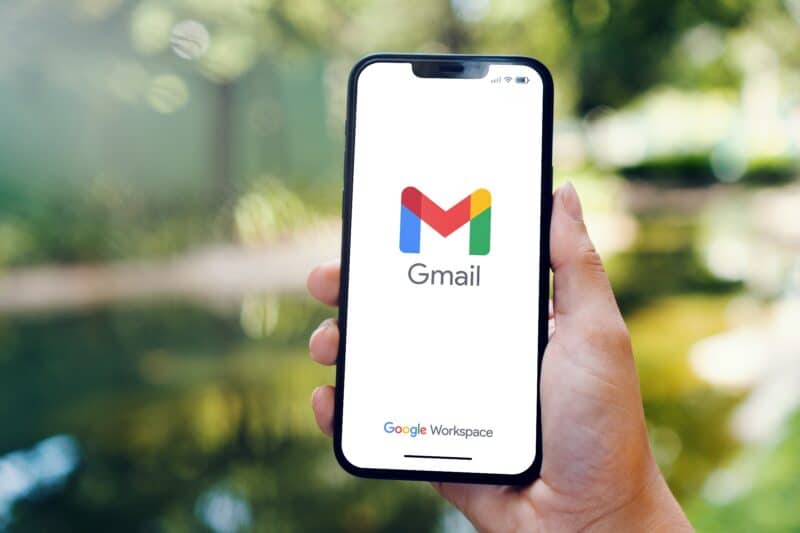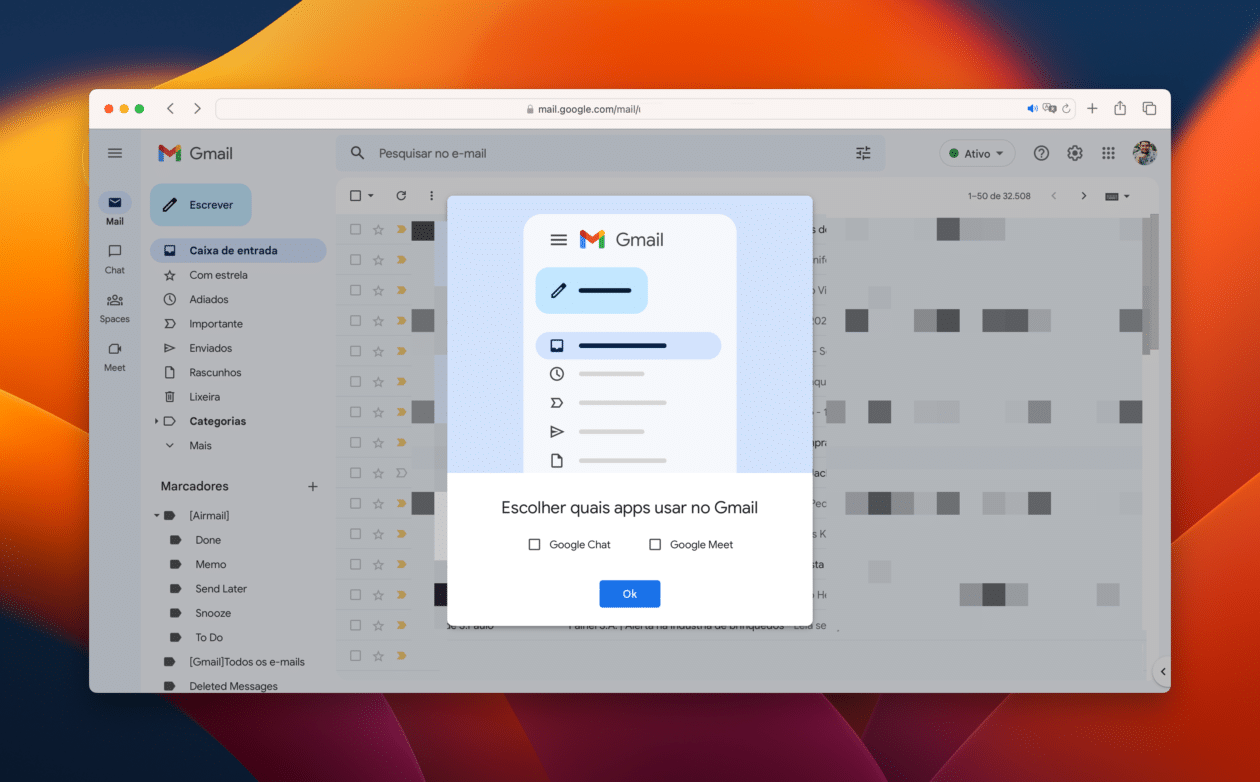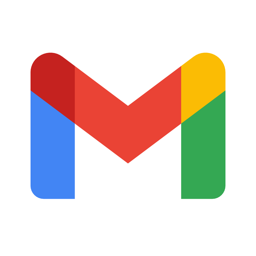Você usa o Gmail no seu iPhone/iPad pelo app ou pela web? Se sim, muito provavelmente já deve ter notado as abas dedicadas ao Meet e ao Chat. Apesar de serem úteis para muita gente, nem todo mundo acaba usando esses serviços.
A boa notícia é que você pode ocultar esses atalhos, processo esse que é muito simples e pode ser feito em poucos passos.
Lembre-se de que, mesmo ao desativar as abas, você poderá usar os serviços acessando os seus respectivos sites.
Sem mais delongas, veja como proceder! 😁
Como ocultar as abas do Meet e do Chat no Gmail pelo iPhone/iPad
Abra o app do Gmail, toque no botão representado por três risquinhos (no canto superior esquerdo) e em “Configurações”. Na seção “Apps do Gmail”, toque em “Chat” e “Meet” e desmarque as opções de mostrar as guias deles.
Confirme em “Desativar” para que o processo seja concluído. Assim, a sua caixa de entrada será mostrada sem nenhuma distração desses dois serviços, que costumeiramente ficam na parte inferior da tela.
Como ocultar as abas do Meet e do Chat no Gmail pela web
Abra o Gmail no seu navegador de preferência, clique no ícone representado por uma engrenagem (no canto superior direito). Na área “Apps do Gmail”, selecione “Personalizar” e desmarque “Google Chat” e “Google Meet”. Confirme em “OK” e em “Atualizar”.
Outra forma de fazer isso é selecionando o mesmo ícone de engrenagem, depois indo em “Ver todas as configurações” e clicando na aba “Chat e Meet”. Em seguida, clique em “Desativar” na área do Google Chat e em “Ocultar a seção ‘Meet’ no menu principal”. Para finalizar, selecione “Salvar alterações”.
Ao desativar o Google Chat, vale notar que a aba “Spaces” também desaparecerá da aba lateral.
Curtiu a dica? 📧
via IDownloadBlog